以前、DAZセールのブーツの記事で
『飾りは消せるから、気にせず買いましょう』って書いたんですが
その消し方です。
High-Tech Trekkers for Genesis

たとえば↑このブーツ。
まぁ、これそのまま使ったら、あのブーツだ! って特定されやすいし(笑)
もうちょっと地味だったら、とか、個別に色を変えたいとか、無いですか?
このブーツがだめだ、って言ってるわけじゃなく、分かりやすそうな例として
使わせてもらってます。
色替えこれだけあると言っても、他の色にしたいでしょ。
------------------------
■部品を消す方法。
サーフェイスタブを開きます。
↑opacity オパシティ。
ここを、左に、零パーセントにすると。
該当部分が消えます。
↓バックル部分を全部不透明にすると、ちょっとゴツさが消えますね。ジッパータイプのブーツになりました。
女の子の素足が見えるタイプのブーツになりました(笑)
別に女の子じゃなくてもいいけど。
------------------------
■色替え方法。
●その一、全部色を変える。
↑全部選択して
Metalized Glass Shaders for DAZ Studio
プレビューはまっピンクだけど。
レンダリングすると青い透明になった。(もともとがガラステクスチャだから透明が多い)
変えたい部分だけ選択して色をつけると、
先程透明にしたように、その部分だけ色が変わります。
そのまま保存しても、元のアイテムの色が変わっちゃったり、消えたままだったりにはならないので
好きなようにいじってみましょう。
好きな色合わせができたら、マテリアル保存しましょう。
Hardcore Utility Shaders DS を使って、もっとハードに色合わせしてみましょう♪
って、↓にしたらDAZが落ちたよ(笑)

↑こういう金網テクスチャつけてもカッコイイと思いません? 思わないか……
テクスチャは買っておいて損は無いので、揃えておくと便利♪
とくに、Photoshop使って新しいテクスチャを作るとかが難しい人はおすすめ。
Daz Studio4.5を使って漫画絵に使いたい人は、あまりリアリズム関係ないですが
リアルな絵を仕上げたい人は、自分で研究するよりテクスチャ買った方がなんぼか得です。
時間が有り余るほどあれば研究すればいいと思いますけど。
Daz Studio4.5のサーフェイスをいじって、ぱっと『鏡』が作れる人は
テクスチャ買わない方がいいと思います。
多分、ご自分でなんでもテクスチャ作れます。
■テクスチャ買うときの注意。
以下で、Daz Studioで使えるのは赤枠入っているものだけ。
他は、他ソフトのテクスチャなので、それを持っていない場合は買わないように。
↓『N/A』ってのは、『該当ソフトが無い』ということ。
詳細を見るとわかるように、テクスチャファイルだけがあるものです↑
なので、サーフェイス画面で直接指定する
ことで使えますので、
これは、DAZで使えるファイルです。
Enjoy!
2013_02_19(火) pm01:03


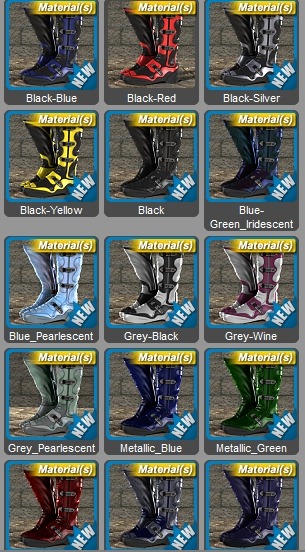
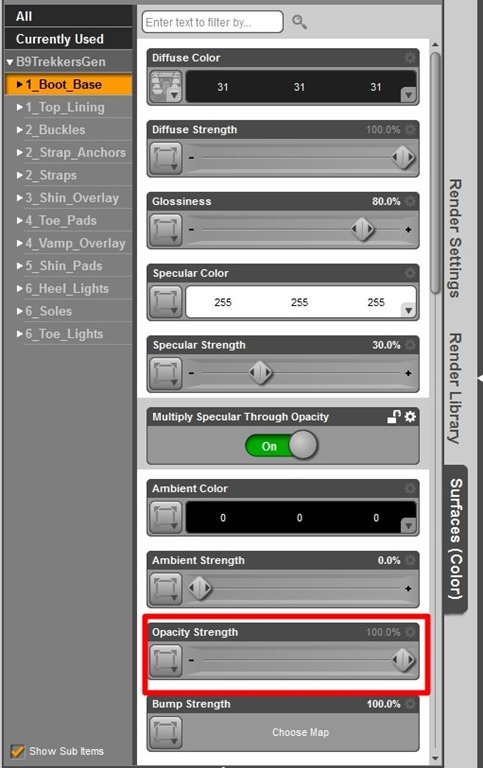
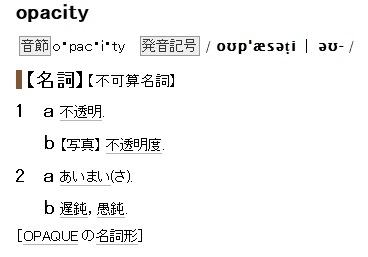
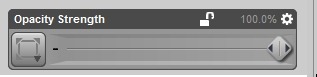
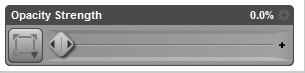

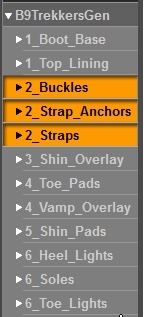

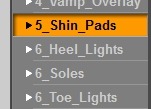


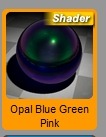


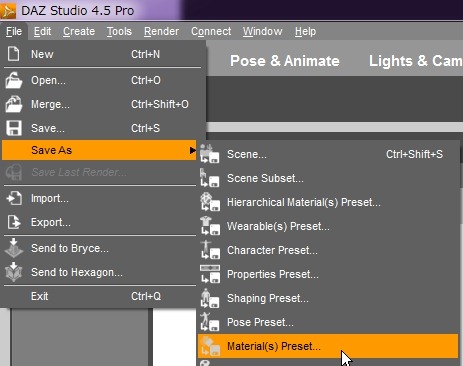

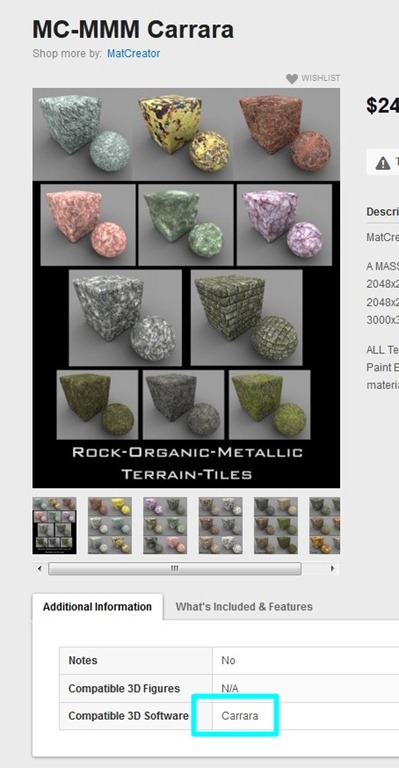
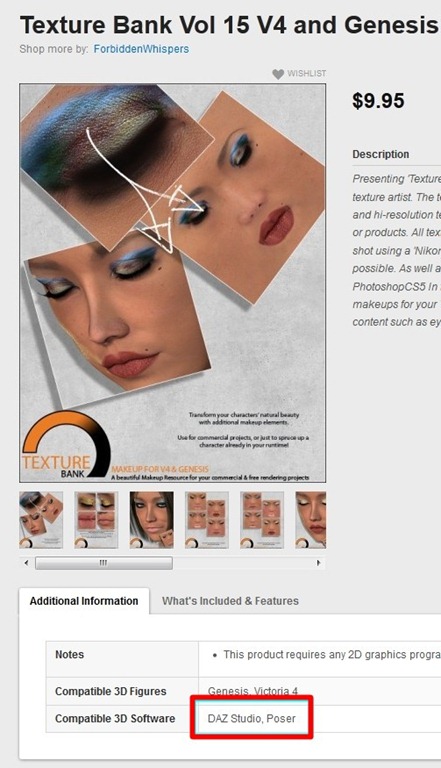

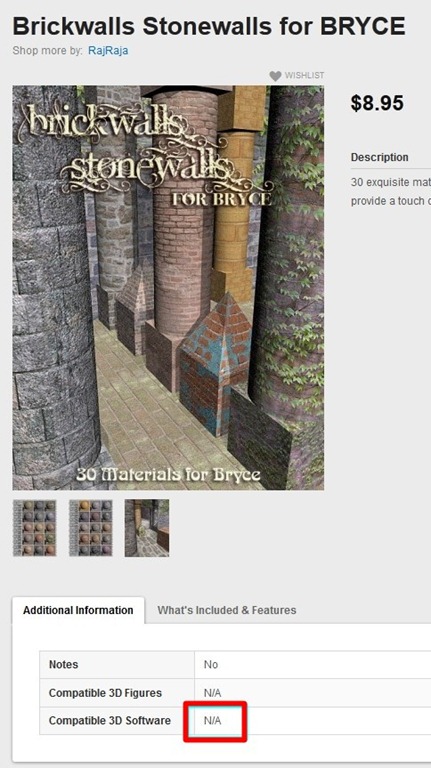
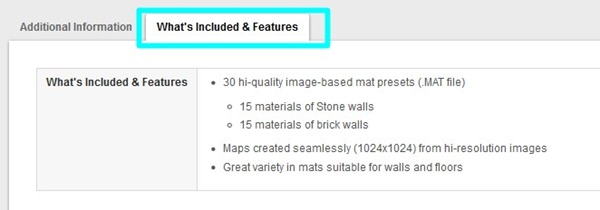


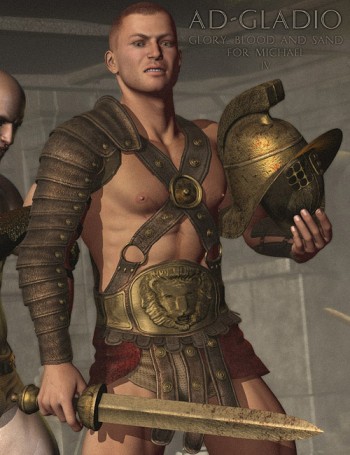







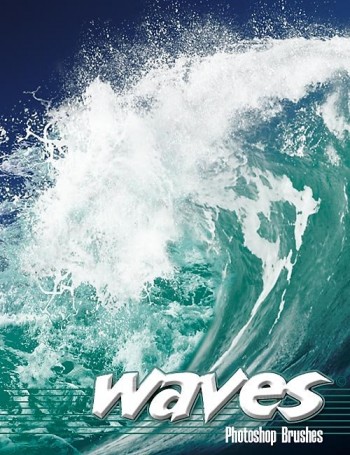




コメント